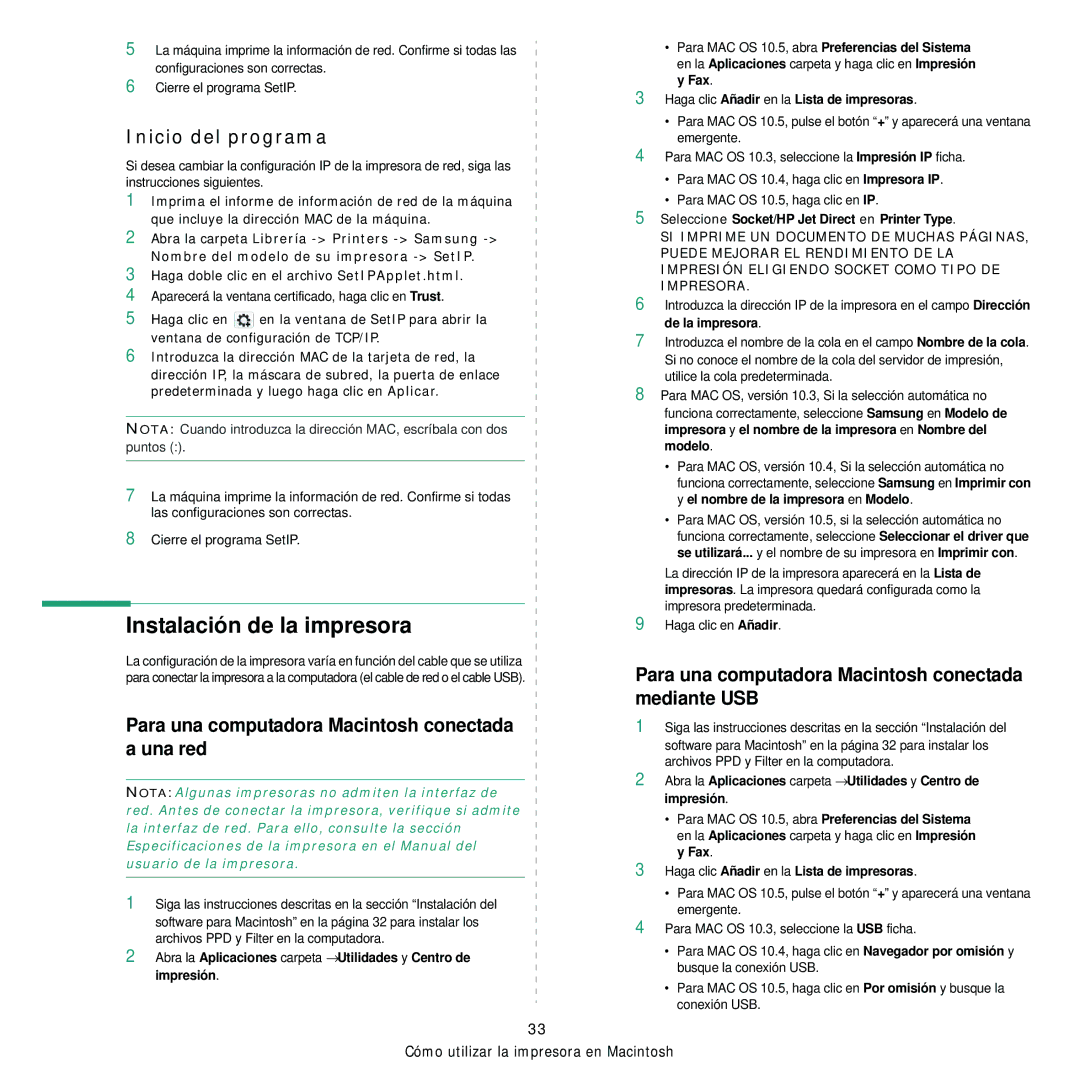5La máquina imprime la información de red. Confirme si todas las configuraciones son correctas.
6Cierre el programa SetIP.
Inicio del programa
Si desea cambiar la configuración IP de la impresora de red, siga las instrucciones siguientes.
1Imprima el informe de información de red de la máquina que incluye la dirección MAC de la máquina.
2Abra la carpeta Librería
3Haga doble clic en el archivo SetIPApplet.html.
4Aparecerá la ventana certificado, haga clic en Trust.
5Haga clic en ![]() en la ventana de SetIP para abrir la ventana de configuración de TCP/IP.
en la ventana de SetIP para abrir la ventana de configuración de TCP/IP.
6Introduzca la dirección MAC de la tarjeta de red, la dirección IP, la máscara de subred, la puerta de enlace predeterminada y luego haga clic en Aplicar.
NOTA: Cuando introduzca la dirección MAC, escríbala con dos puntos (:).
7La máquina imprime la información de red. Confirme si todas las configuraciones son correctas.
8Cierre el programa SetIP.
Instalación de la impresora
La configuración de la impresora varía en función del cable que se utiliza para conectar la impresora a la computadora (el cable de red o el cable USB).
Para una computadora Macintosh conectada a una red
NOTA: Algunas impresoras no admiten la interfaz de red. Antes de conectar la impresora, verifique si admite la interfaz de red. Para ello, consulte la sección Especificaciones de la impresora en el Manual del usuario de la impresora.
1Siga las instrucciones descritas en la sección “Instalación del software para Macintosh” en la página 32 para instalar los archivos PPD y Filter en la computadora.
2Abra la Aplicaciones carpeta →Utilidades y Centro de impresión.
•Para MAC OS 10.5, abra Preferencias del Sistema en la Aplicaciones carpeta y haga clic en Impresión y Fax.
3Haga clic Añadir en la Lista de impresoras.
•Para MAC OS 10.5, pulse el botón “+” y aparecerá una ventana emergente.
4Para MAC OS 10.3, seleccione la Impresión IP ficha.
•Para MAC OS 10.4, haga clic en Impresora IP.
•Para MAC OS 10.5, haga clic en IP.
5Seleccione Socket/HP Jet Direct en Printer Type.
SI IMPRIME UN DOCUMENTO DE MUCHAS PÁGINAS, PUEDE MEJORAR EL RENDIMIENTO DE LA IMPRESIÓN ELIGIENDO SOCKET COMO TIPO DE IMPRESORA.
6Introduzca la dirección IP de la impresora en el campo Dirección de la impresora.
7Introduzca el nombre de la cola en el campo Nombre de la cola. Si no conoce el nombre de la cola del servidor de impresión, utilice la cola predeterminada.
8Para MAC OS, versión 10.3, Si la selección automática no funciona correctamente, seleccione Samsung en Modelo de impresora y el nombre de la impresora en Nombre del modelo.
•Para MAC OS, versión 10.4, Si la selección automática no funciona correctamente, seleccione Samsung en Imprimir con y el nombre de la impresora en Modelo.
•Para MAC OS, versión 10.5, si la selección automática no funciona correctamente, seleccione Seleccionar el driver que se utilizará... y el nombre de su impresora en Imprimir con.
La dirección IP de la impresora aparecerá en la Lista de impresoras. La impresora quedará configurada como la impresora predeterminada.
9Haga clic en Añadir.
Para una computadora Macintosh conectada mediante USB
1Siga las instrucciones descritas en la sección “Instalación del software para Macintosh” en la página 32 para instalar los archivos PPD y Filter en la computadora.
2Abra la Aplicaciones carpeta →Utilidades y Centro de impresión.
•Para MAC OS 10.5, abra Preferencias del Sistema en la Aplicaciones carpeta y haga clic en Impresión y Fax.
3Haga clic Añadir en la Lista de impresoras.
•Para MAC OS 10.5, pulse el botón “+” y aparecerá una ventana emergente.
4Para MAC OS 10.3, seleccione la USB ficha.
•Para MAC OS 10.4, haga clic en Navegador por omisión y busque la conexión USB.
•Para MAC OS 10.5, haga clic en Por omisión y busque la conexión USB.
33